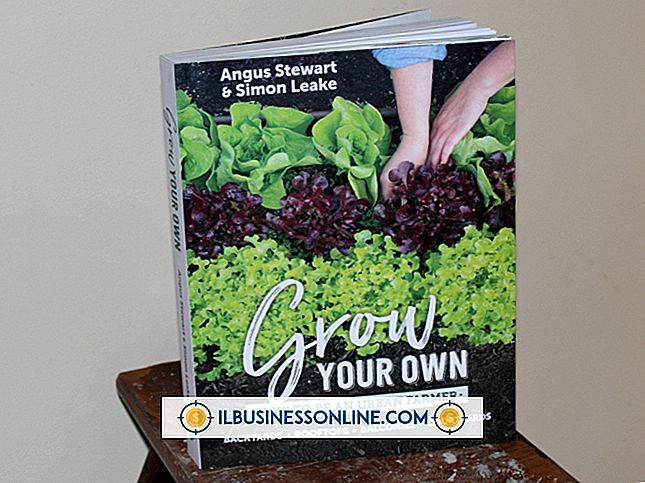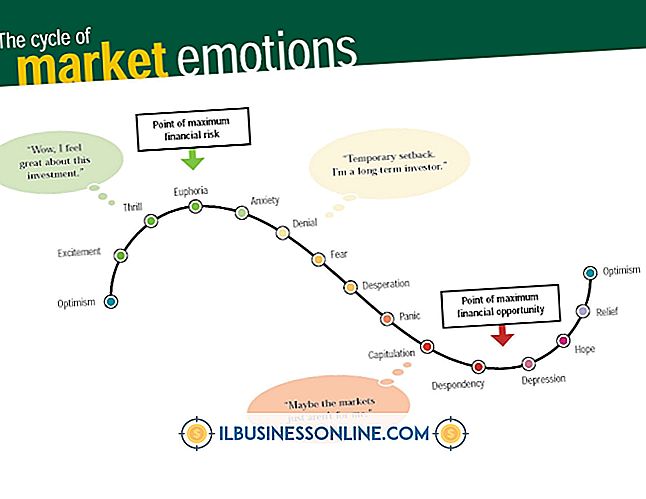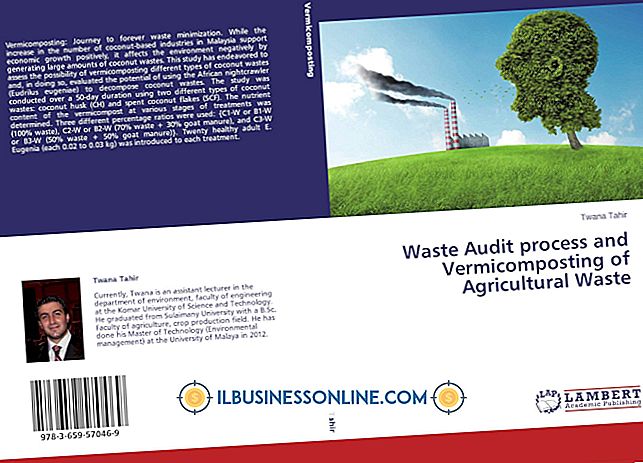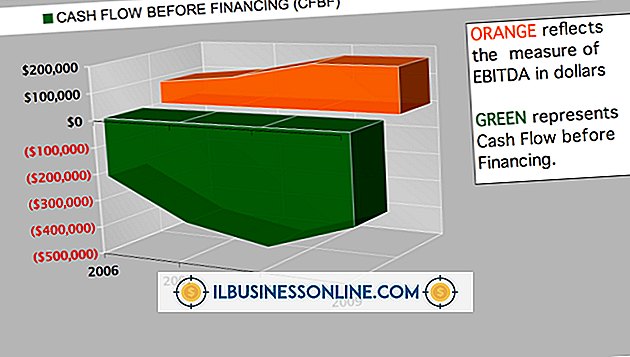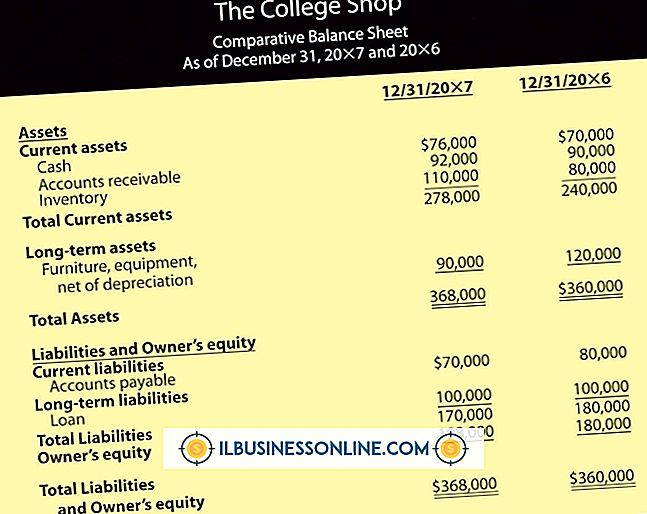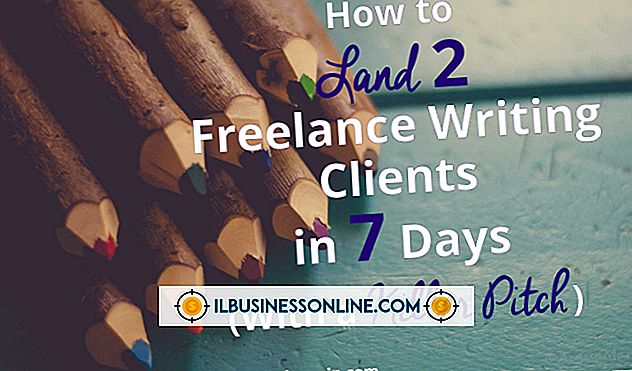Sådan bruger du DVI til at forbinde en MacBook til en tv-skærm

Apples MacBook computer kombinerer slankt og stilfuldt design med de nyeste forretningsværktøjer og underholdningsfunktioner. Hvis du har brug for en større skærm til at arbejde på projekter, kører præsentationer, ser film eller spiller spil, kan du slutte MacBook til dit fjernsyn med Apple DVI til Video Adapter. Når du er tilsluttet, viser dit tv et spejlbillede af det billede, der vises på MacBook-skærmen. MacBook understøtter også udvidet desktop-tilstand. Denne tilstand gør det muligt at bruge både computerskærmen og tv'et sammen som en kombineret, større skærm.
1.
Tænd for fjernsynet. Find DVI-stikket, som normalt er på siden eller bagsiden af tv'et.
2.
Slut den ene ende af Apple DVI til videoadapteren til DVI-stikket på fjernsynet.
3.
Tilslut den anden ende af kablet til DVI-porten på højre side af MacBook.
4.
Tænd for MacBook. MacBook registrerer automatisk tv'et.
5.
Klik på Apple-knappen, og klik derefter på "Systemindstillinger." Klik på "Skærmbilleder".
6.
Juster opløsningen i vinduet Displayer, så billedet passer til din tv-skærm.
Ting, der er nødvendige
- Apple DVI til video adapter
Tip
- For at skifte mellem udvidet desktop og spejlingstilstand, skal du åbne Systemindstillinger. Klik på "Displays" og "Arrangement", og vælg derefter dit primære display. Alternativt kan du trykke på "F7" for øjeblikkeligt at skifte tilstande.